Sinds 01/01/2024 verkopen we enkel nog een beperkt aantal producten via bol.com. Voor meer info, contacteer info@itronify.com.
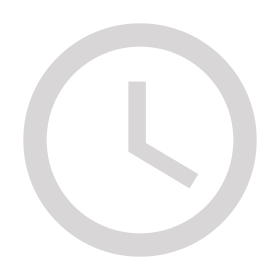
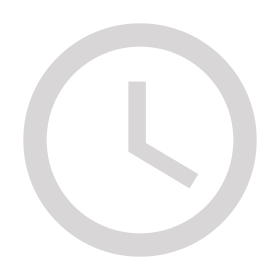
Sinds 01/01/2024 verkopen we enkel nog een beperkt aantal producten via bol.com. Voor meer info, contacteer info@itronify.com.